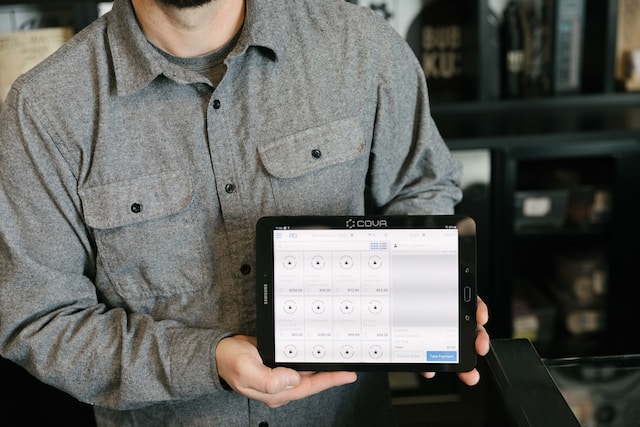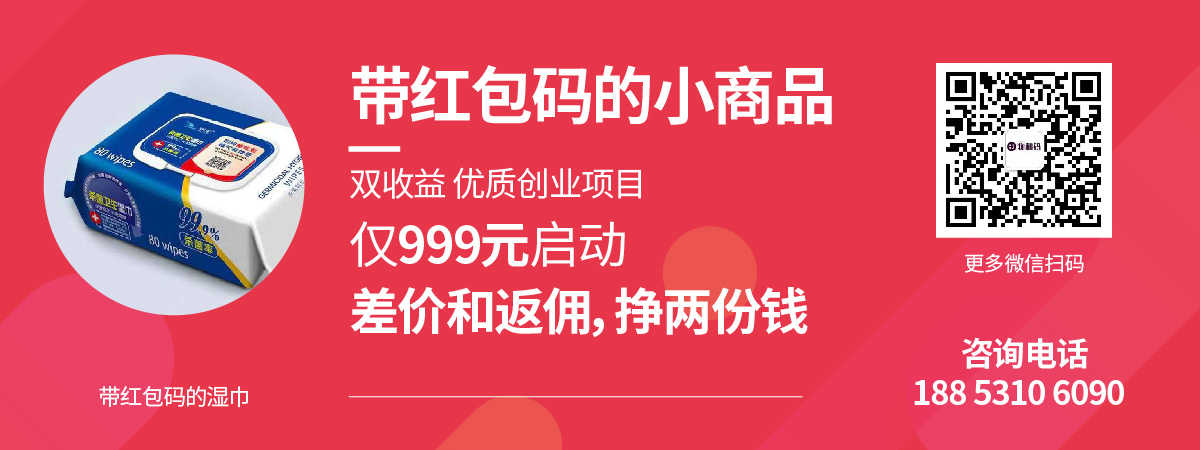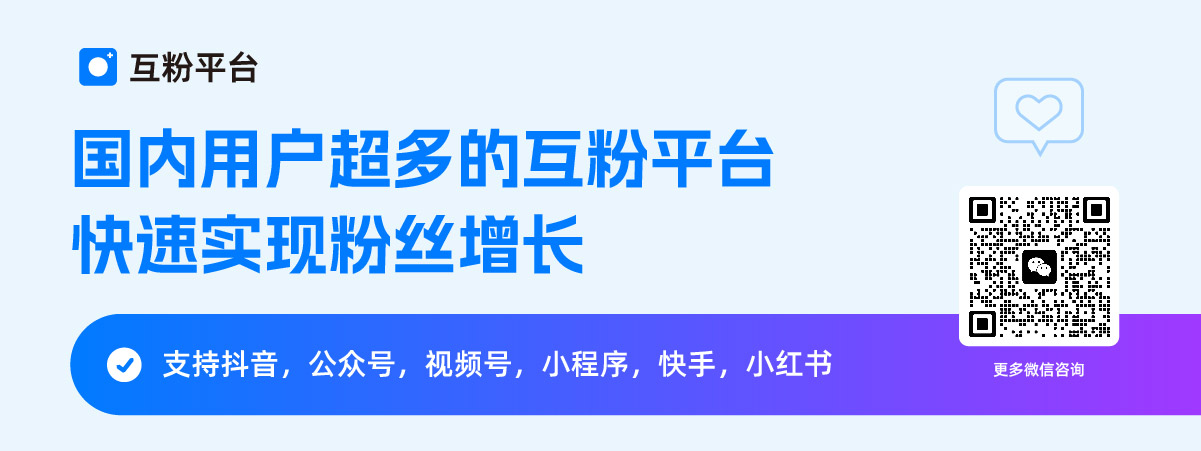搭建FTP服务器是一个有用的技能,它可以用来共享文件和数据,无论是在家庭网络中还是在企业环境中。在本教程中,我将指导您如何在Linux操作系统上使用vsftpd(非常安全的FTP守护进程)来搭建一个FTP服务器。
步骤1:准备工作
选择操作系统: 您可以选择使用任何基于Linux的操作系统,如Ubuntu、Debian、CentOS等。确保系统已经安装并可正常运行。
登录服务器: 使用SSH或本地终端,以管理员权限登录到您的Linux服务器。
步骤2:安装vsftpd
大多数Linux发行版都包含vsftpd在其默认软件仓库中,您可以使用包管理器来安装它。以下是一些示例:
在Ubuntu/Debian上:
shellCopy code
sudo apt-get update sudo apt-get install vsftpd
在CentOS上:
shellCopy code
sudo yum install vsftpd
步骤3:配置vsftpd
编辑vsftpd配置文件: 打开vsftpd的配置文件,通常位于/etc/vsftpd.conf。您可以使用文本编辑器打开它,如Nano或Vi。
shellCopy code
sudo nano /etc/vsftpd.conf
配置vsftpd: 修改配置文件以满足您的需求。以下是一些常见配置选项:
启用匿名访问:
makefileCopy code
anonymous_enable=YES
禁用匿名访问(默认):
makefileCopy code
anonymous_enable=NO
允许本地用户登录:
makefileCopy code
local_enable=YES
允许写入权限(上传文件):
makefileCopy code
write_enable=YES
设置允许的本地用户:
makefileCopy code
local_user=YES
设置FTP根目录,通常是用户主目录:
javascriptCopy code
local_root=/home/yourusername
所有配置选项均包含在配置文件中,根据您的需求进行修改。
保存并退出: 使用Ctrl+O保存文件,然后Ctrl+X退出编辑器。
步骤4:启动vsftpd
启动vsftpd服务:
shellCopy code
sudo systemctl start vsftpd
设置vsftpd开机启动:
shellCopy code
sudo systemctl enable vsftpd
步骤5:配置防火墙
如果您的Linux服务器上启用了防火墙,确保允许FTP流量通过。默认FTP端口是21。以下是一些示例命令:
在Ubuntu/Debian上使用UFW(Uncomplicated Firewall):
shellCopy code
sudo ufw allow 21/tcp sudo ufw enable
在CentOS上使用Firewalld:
shellCopy code
sudo firewall-cmd –permanent –add-service=ftp sudo firewall-cmd –reload
步骤6:测试FTP服务器
现在您已经完成了FTP服务器的搭建。您可以使用FTP客户端连接到您的服务器,以测试它是否正常工作。您可以使用FileZilla、WinSCP或命令行工具如ftp来连接。
使用ftp命令行工具连接:
shellCopy code
ftp your_server_ip_or_domain
输入您的用户名和密码,如果一切正常,您应该能够成功连接到FTP服务器并进行文件传输。
通过按照以上步骤,您已经成功搭建了一个基本的FTP服务器。请注意,为了保持安全性,建议定期更新服务器和FTP软件,并配置适当的用户权限和防火墙规则。此外,您可以考虑使用TLS/SSL来加密FTP连接以提高安全性。希望这个教程对您有所帮助,让您能够轻松地共享文件和数据。